Como ver as dimensões de uma imagem no Mac
Por Lucas Wetten | Editado por Bruno Salutes | 30 de Julho de 2021 às 22h50
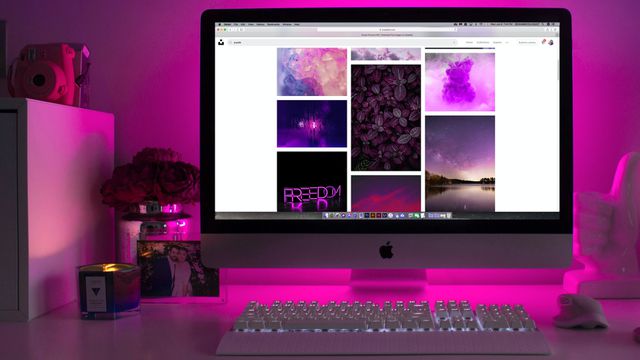
A dimensão exata de uma imagem — ou seja, a sua altura e largura —, é um dado muito importante de se saber, seja para subi-la em alguma plataforma de rede social, utilizá-la em alguma apresentação de trabalho, inseri-la como foto de perfil de algum site, dentre muitas outras hipóteses.
- Como alterar e personalizar ícones do Mac
- Como converter imagens no Mac sem instalar nenhum aplicativo
- Como mudar o plano de fundo do Mac
E para saber isto no macOS, é muito simples: uma janela de informações traz para você não apenas as dimensões exatas da imagem selecionada, como também informações interessantes relacionadas à criação deste arquivo — por exemplo, caso se trate de uma fotografia, você poderá ver os dados referentes à captura da imagem, como qual a marca e o modelo do dispositivo que tirou esta foto.
- Como funciona o Mission Control no Mac
- Como gravar a tela da Apple TV no Mac
- Como usar papéis de parede dinâmicos do macOS
Confira abaixo como ver as dimensões de uma imagem no seu Mac:
Passo 1: clique com o botão direito em cima da imagem e, na aba de opções que vai se abrir, selecione "Obter Informações". Uma maneira mais rápida de fazer isto é, com a imagem selecionada, acionar simultaneamente as teclas ⌘ Command + I (letra "i").
Passo 2: uma janela vai se abrir com informações gerais da imagem. No bloco de "Mais informações", você encontrará as dimensões exatas da imagem, seguida de dados interessantes sobre o arquivo.